Πίνακας περιεχομένων
Το σεμινάριο εξηγεί πώς να χωρίζετε κελιά στο Excel χρησιμοποιώντας τύπους και τη λειτουργία διαχωρισμού κειμένου. Θα μάθετε πώς να διαχωρίζετε κείμενο με κόμμα, κενό ή οποιοδήποτε άλλο διαχωριστικό και πώς να χωρίζετε συμβολοσειρές σε κείμενο και αριθμούς. .
Η διάσπαση κειμένου από ένα κελί σε διάφορα κελιά είναι η εργασία με την οποία όλοι οι χρήστες του Excel ασχολούνται μια στο τόσο. Σε ένα από τα προηγούμενα άρθρα μας, συζητήσαμε πώς να διασπάσουμε τα κελιά στο Excel χρησιμοποιώντας την εντολή Κείμενο σε στήλη χαρακτηριστικό και Συμπλήρωμα φλας . Σήμερα, θα ρίξουμε μια λεπτομερή ματιά στο πώς μπορείτε να χωρίσετε συμβολοσειρές χρησιμοποιώντας τύπους και την εντολή Κείμενο διαχωρισμού εργαλείο.
Πώς να χωρίσετε κείμενο στο Excel χρησιμοποιώντας τύπους
Για να χωρίσετε συμβολοσειρά στο Excel, χρησιμοποιείτε γενικά τη συνάρτηση LEFT, RIGHT ή MID σε συνδυασμό με FIND ή SEARCH. Εκ πρώτης όψεως, ορισμένοι από τους τύπους μπορεί να φαίνονται πολύπλοκοι, αλλά η λογική είναι στην πραγματικότητα αρκετά απλή και τα παραδείγματα που ακολουθούν θα σας δώσουν κάποιες ενδείξεις.
Διαχωρισμός συμβολοσειράς με κόμμα, άνω τελεία, κάθετο, παύλα ή άλλο διαχωριστικό
Όταν χωρίζετε κελιά στο Excel, το κλειδί είναι να εντοπίσετε τη θέση του διαχωριστικού μέσα στη συμβολοσειρά κειμένου. Ανάλογα με την εργασία σας, αυτό μπορεί να γίνει είτε με τη χρήση SEARCH χωρίς ευαισθησία στην πεζότητα είτε με τη χρήση FIND. Μόλις έχετε τη θέση του διαχωριστικού, χρησιμοποιήστε τη συνάρτηση RIGHT, LEFT ή MID για να εξαγάγετε το αντίστοιχο τμήμα της συμβολοσειράς κειμένου. Για καλύτερη κατανόηση, ας εξετάσουμε τα εξήςπαράδειγμα.
Ας υποθέσουμε ότι έχετε μια λίστα με SKUs του Στοιχείο-Χρώμα-Μέγεθος και θέλετε να χωρίσετε τη στήλη σε 3 ξεχωριστές στήλες:
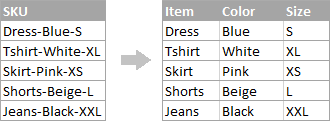
- Για να εξαγάγετε το όνομα στοιχείου (όλοι οι χαρακτήρες πριν από την 1η παύλα), εισαγάγετε τον ακόλουθο τύπο στο Β2 και, στη συνέχεια, αντιγράψτε τον προς τα κάτω στη στήλη:
=LEFT(A2, SEARCH("-",A2,1)-1)Σε αυτόν τον τύπο, η SEARCH καθορίζει τη θέση της 1ης παύλας ("-") στη συμβολοσειρά και η συνάρτηση LEFT εξάγει όλους τους χαρακτήρες που βρίσκονται αριστερά από αυτήν (αφαιρείτε 1 από τη θέση της παύλας επειδή δεν θέλετε να εξαγάγετε την ίδια την παύλα).
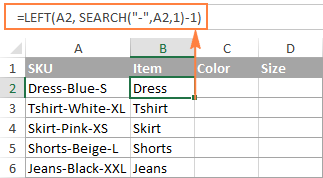
- Για να εξαγάγετε το χρώμα (όλοι οι χαρακτήρες μεταξύ της 1ης και της 2ης παύλας), εισαγάγετε τον ακόλουθο τύπο στο C2 και, στη συνέχεια, αντιγράψτε τον σε άλλα κελιά:
=MID(A2, SEARCH("-",A2) + 1, SEARCH("-",A2,SEARCH("-",A2)+1) - SEARCH("-",A2) - 1)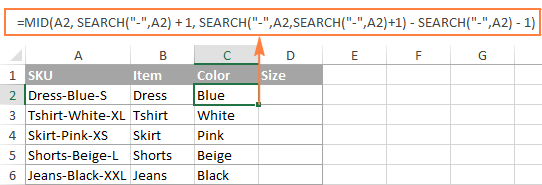
Σε αυτόν τον τύπο, χρησιμοποιούμε τη λειτουργία MID του Excel για να εξάγουμε κείμενο από το A2.
Η αρχική θέση και ο αριθμός των χαρακτήρων που πρέπει να εξαχθούν υπολογίζονται με τη βοήθεια 4 διαφορετικών λειτουργιών ΑΝΑΖΗΤΗΣΗΣ:
- Αριθμός έναρξης είναι η θέση της πρώτης παύλας +1:
SEARCH("-",A2) + 1 - Αριθμός χαρακτήρων προς εξαγωγή : η διαφορά μεταξύ της θέσης της 2ης παύλας και της 1ης παύλας, μείον 1:
SEARCH("-", A2, SEARCH("-",A2)+1) - SEARCH("-",A2) -1
- Αριθμός έναρξης είναι η θέση της πρώτης παύλας +1:
- Για να εξαγάγετε το μέγεθος (όλοι οι χαρακτήρες μετά την 3η παύλα), πληκτρολογήστε τον ακόλουθο τύπο στο D2:
=RIGHT(A2,LEN(A2) - SEARCH("-", A2, SEARCH("-", A2) + 1))Σε αυτόν τον τύπο, η συνάρτηση LEN επιστρέφει το συνολικό μήκος της συμβολοσειράς, από το οποίο αφαιρείτε τη θέση της 2ης παύλας. Η διαφορά είναι ο αριθμός των χαρακτήρων μετά τη 2η παύλα και η συνάρτηση RIGHT τους αφαιρεί.
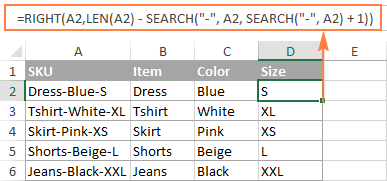
Με παρόμοιο τρόπο, μπορείτε να διαχωρίσετε τη στήλη με οποιονδήποτε άλλο χαρακτήρα. Το μόνο που πρέπει να κάνετε είναι να αντικαταστήσετε το "-" με το επιθυμητό διαχωριστικό, για παράδειγμα χώρος (" "), κόμμα (","), slash ("/"), παχύ έντερο (";"), άνω τελεία (";"), και ούτω καθεξής.
Συμβουλή. Στους παραπάνω τύπους, τα +1 και -1 αντιστοιχούν στον αριθμό των χαρακτήρων του διαχωριστικού. Σε αυτό το παράδειγμα, πρόκειται για μια παύλα (1 χαρακτήρας). Εάν το διαχωριστικό σας αποτελείται από 2 χαρακτήρες, π.χ. ένα κόμμα και ένα κενό, τότε δώστε μόνο το κόμμα (",") στη συνάρτηση SEARCH και χρησιμοποιήστε +2 και -2 αντί για +1 και -1.
Πώς να χωρίσετε τη συμβολοσειρά με διακοπή γραμμής στο Excel
Για να χωρίσετε το κείμενο με βάση το διάστημα, χρησιμοποιήστε τύπους παρόμοιους με αυτούς που παρουσιάστηκαν στο προηγούμενο παράδειγμα. Η μόνη διαφορά είναι ότι θα χρειαστείτε τη συνάρτηση CHAR για την παροχή του χαρακτήρα αλλαγής γραμμής, καθώς δεν μπορείτε να τον πληκτρολογήσετε απευθείας στον τύπο.
Ας υποθέσουμε ότι τα κελιά που θέλετε να χωρίσετε μοιάζουν με αυτό:
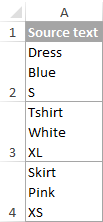
Πάρτε τους τύπους από το προηγούμενο παράδειγμα και αντικαταστήστε την παύλα ("-") με CHAR(10), όπου 10 είναι ο κωδικός ASCII για την τροφοδοσία γραμμής.
- Για να εξαγάγετε το όνομα στοιχείου :
=LEFT(A2, SEARCH(CHAR(10),A2,1)-1) - Για να εξαγάγετε το χρώμα :
=MID(A2, SEARCH(CHAR(10),A2) + 1, SEARCH(CHAR(10),A2,SEARCH(CHAR(10),A2)+1) - SEARCH(CHAR(10),A2) - 1) - Για να εξαγάγετε το μέγεθος :
=RIGHT(A2,LEN(A2) - SEARCH(CHAR(10), A2, SEARCH(CHAR(10), A2) + 1))
Και κάπως έτσι φαίνεται το αποτέλεσμα:
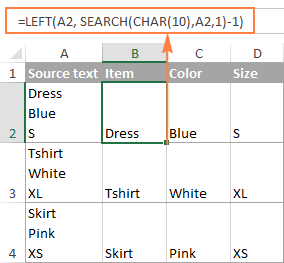
Πώς να χωρίσετε κείμενο και αριθμούς στο Excel
Κατ' αρχάς, δεν υπάρχει καθολική λύση που να λειτουργεί για όλες τις αλφαριθμητικές συμβολοσειρές. Το ποιος τύπος θα χρησιμοποιηθεί εξαρτάται από το συγκεκριμένο πρότυπο συμβολοσειράς. Παρακάτω θα βρείτε τους τύπους για τα δύο συνηθισμένα σενάρια.
Διαχωρισμός συμβολοσειράς του μοτίβου 'text + number'
Ας υποθέσουμε ότι έχετε μια στήλη συμβολοσειρών με κείμενο και αριθμούς σε συνδυασμό, όπου ένας αριθμός ακολουθεί πάντα το κείμενο. Θέλετε να σπάσετε τις αρχικές συμβολοσειρές έτσι ώστε το κείμενο και οι αριθμοί να εμφανίζονται σε ξεχωριστά κελιά, ως εξής:
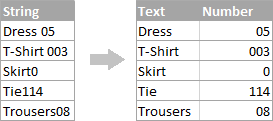
Το αποτέλεσμα μπορεί να επιτευχθεί με δύο διαφορετικούς τρόπους.
Μέθοδος 1: Μετρήστε τα ψηφία και εξάγετε τόσα χαρακτήρες
Ο ευκολότερος τρόπος για να χωρίσετε μια συμβολοσειρά κειμένου όπου ο αριθμός ακολουθεί το κείμενο είναι ο εξής:
Προς αριθμοί αποσπάσματος , αναζητάτε στη συμβολοσειρά κάθε πιθανό αριθμό από το 0 έως το 9, παίρνετε το σύνολο των αριθμών και επιστρέφετε τόσους χαρακτήρες από το τέλος της συμβολοσειράς.
Με την αρχική συμβολοσειρά στην Α2, ο τύπος έχει ως εξής:
=RIGHT(A2,SUM(LEN(A2) - LEN(SUBSTITUTE(A2, {"0","1","2","3","4","5","6","7","8","9"},""))))
Προς εξαγωγή κειμένου , υπολογίζετε πόσους χαρακτήρες κειμένου περιέχει η συμβολοσειρά αφαιρώντας τον αριθμό των εξαχθέντων ψηφίων (C2) από το συνολικό μήκος της αρχικής συμβολοσειράς στο A2. Μετά από αυτό, χρησιμοποιείτε τη συνάρτηση LEFT για να επιστρέψετε τόσους χαρακτήρες από την αρχή της συμβολοσειράς.
=LEFT(A2,LEN(A2)-LEN(C2))
Όπου A2 είναι η αρχική συμβολοσειρά και C2 είναι ο αριθμός που εξάγεται, όπως φαίνεται στο στιγμιότυπο οθόνης:
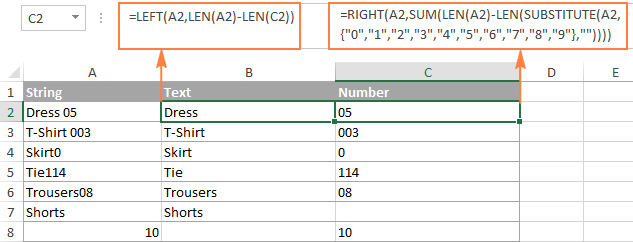
Μέθοδος 2: Βρείτε τη θέση του 1ου ψηφίου σε μια συμβολοσειρά
Μια εναλλακτική λύση θα ήταν η χρήση του ακόλουθου τύπου για τον προσδιορισμό της θέσης του πρώτου ψηφίου στη συμβολοσειρά:
=MIN(SEARCH({0,1,2,3,4,5,6,7,8,9},A2&"0123456789"))
Μόλις βρεθεί η θέση του πρώτου ψηφίου, μπορείτε να χωρίσετε κείμενο και αριθμούς χρησιμοποιώντας πολύ απλές φόρμουλες Αριστερά και Δεξιά.
Για να εξαγάγετε κείμενο :
=LEFT(A2, B2-1)
Για να εξαγάγετε αριθμός :
=RIGHT(A2, LEN(A2)-B2+1)
Όπου Α2 είναι η αρχική συμβολοσειρά και Β2 είναι η θέση του πρώτου αριθμού.
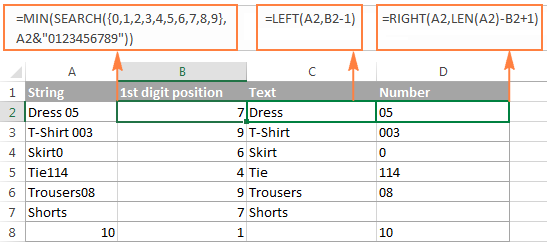
Για να απαλλαγείτε από τη βοηθητική στήλη που κρατά τη θέση του πρώτου ψηφίου, μπορείτε να ενσωματώσετε τον τύπο MIN στις συναρτήσεις LEFT και RIGHT:
Τύπος για εξαγωγή κείμενο :
=LEFT(A2,MIN(SEARCH({0,1,2,3,4,5,6,7,8,9},A2&"0123456789"))-1)
Τύπος για εξαγωγή αριθμοί :
=RIGHT(A2,LEN(A2)-MIN(SEARCH({0,1,2,3,4,5,6,7,8,9},A2&"0123456789"))+1)
Διαχωρισμός συμβολοσειράς του μοτίβου 'αριθμός + κείμενο'
Εάν χωρίζετε κελιά όπου το κείμενο εμφανίζεται μετά τον αριθμό, μπορείτε να αριθμοί εξαγάγετε με τον ακόλουθο τύπο:
=LEFT(A2, SUM(LEN(A2) - LEN(SUBSTITUTE(A2, {"0", "1", "2", "3", "4", "5", "6", "7", "8", "9"}, ""))))
Ο τύπος είναι παρόμοιος με αυτόν που συζητήθηκε στο προηγούμενο παράδειγμα, με τη διαφορά ότι χρησιμοποιείτε τη συνάρτηση LEFT αντί για RIGHT για να λάβετε τον αριθμό από την αριστερή πλευρά της συμβολοσειράς.
Μόλις έχετε τους αριθμούς, απόσπασμα κείμενο αφαιρώντας τον αριθμό των ψηφίων από το συνολικό μήκος της αρχικής συμβολοσειράς:
=RIGHT(A2,LEN(A2)-LEN(B2))
Όπου Α2 είναι η αρχική συμβολοσειρά και Β2 είναι ο αριθμός που εξάγεται, όπως φαίνεται στο παρακάτω στιγμιότυπο οθόνης:
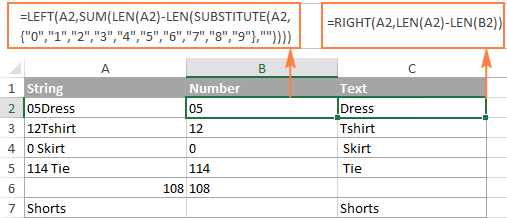
Συμβουλή. Για να λάβετε αριθμό από οποιαδήποτε θέση στη συμβολοσειρά κειμένου , χρησιμοποιήστε είτε αυτόν τον τύπο είτε το εργαλείο Extract.
Με αυτόν τον τρόπο μπορείτε να χωρίσετε συμβολοσειρές στο Excel χρησιμοποιώντας διαφορετικούς συνδυασμούς διαφορετικών συναρτήσεων. Όπως βλέπετε, οι τύποι δεν είναι καθόλου προφανείς, γι' αυτό ίσως θελήσετε να κατεβάσετε το δείγμα του βιβλίου εργασίας Excel Split Cells για να τους εξετάσετε από πιο κοντά.
Αν η κατανόηση των μυστικών στροφών των τύπων του Excel δεν είναι η αγαπημένη σας ασχολία, μπορεί να σας αρέσει η οπτική μέθοδος διαχωρισμού κελιών στο Excel, η οποία παρουσιάζεται στο επόμενο μέρος αυτού του σεμιναρίου.
Πώς να χωρίσετε κελιά στο Excel με το εργαλείο Split Text
Ένας εναλλακτικός τρόπος για να χωρίσετε μια στήλη στο Excel είναι η χρήση της λειτουργίας Split Text που περιλαμβάνεται στην Ultimate Suite for Excel, η οποία παρέχει τις ακόλουθες επιλογές:
Για να γίνουν τα πράγματα σαφέστερα, ας δούμε αναλυτικότερα κάθε επιλογή, μία κάθε φορά.
Διαχωρισμός κελιών ανά χαρακτήρα
Επιλέξτε αυτή την επιλογή κάθε φορά που θέλετε να χωρίσετε τα περιεχόμενα του κελιού στο κάθε εμφάνιση του καθορισμένου χαρακτήρα .
Για αυτό το παράδειγμα, ας πάρουμε τις συμβολοσειρές των Στοιχείο-Χρώμα-Μέγεθος μοτίβο που χρησιμοποιήσαμε στο πρώτο μέρος αυτού του σεμιναρίου. Όπως ίσως θυμάστε, τα χωρίσαμε σε 3 διαφορετικές στήλες χρησιμοποιώντας 3 διαφορετικούς τύπους. Και δείτε πώς μπορείτε να επιτύχετε το ίδιο αποτέλεσμα με 2 γρήγορα βήματα:
- Υποθέτοντας ότι έχετε εγκαταστήσει την Ultimate Suite, επιλέξτε τα κελιά προς διαχωρισμό και κάντε κλικ στο κουμπί Κείμενο διαχωρισμού στο εικονίδιο Δεδομένα Ablebits καρτέλα.

- Το Κείμενο διαχωρισμού θα ανοίξει στη δεξιά πλευρά του παραθύρου του Excel και θα κάνετε τα εξής:
- Επεκτείνετε το Διαχωρισμός ανά χαρακτήρα και επιλέξτε έναν από τους προκαθορισμένους διαχωριστικούς χαρακτήρες ή πληκτρολογήστε οποιονδήποτε άλλο χαρακτήρα στο πεδίο Προσαρμοσμένο κουτί.
- Επιλέξτε αν θα χωρίσετε τα κελιά σε στήλες ή γραμμές.
- Επανεξετάστε το αποτέλεσμα κάτω από το Προεπισκόπηση και κάντε κλικ στην επιλογή Split κουμπί.
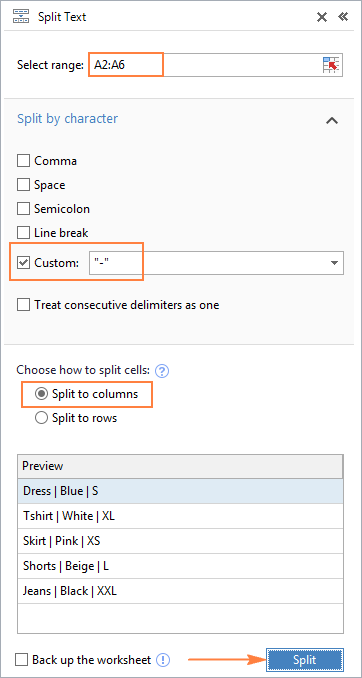
Συμβουλή. Εάν ενδέχεται να υπάρχουν πολλά διαδοχικά οριοθετικά στοιχεία σε ένα κελί (για παράδειγμα, περισσότεροι από ένας χαρακτήρες διαστήματος), επιλέξτε την επιλογή Αντιμετωπίστε τα διαδοχικά διαχωριστικά ως ένα κουτί.
Έγινε! Η εργασία που απαιτούσε 3 τύπους και 5 διαφορετικές συναρτήσεις τώρα χρειάζεται μόνο μερικά δευτερόλεπτα και ένα κλικ στο κουμπί.
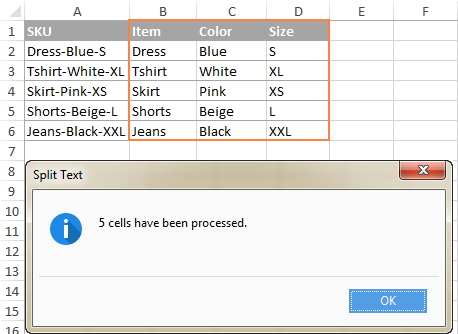
Διαχωρισμός κελιών ανά συμβολοσειρά
Αυτή η επιλογή σας επιτρέπει να χωρίζετε συμβολοσειρές χρησιμοποιώντας οποιοσδήποτε συνδυασμός χαρακτήρων Τεχνικά, χωρίζετε μια συμβολοσειρά σε μέρη χρησιμοποιώντας μία ή περισσότερες διαφορετικές υποσυμβολοσειρές ως όρια κάθε μέρους.
Για παράδειγμα, για να χωρίσετε μια πρόταση με τους συνδέσμους " και " και " ή ", επεκτείνετε το Διαχωρισμός από συμβολοσειρές και εισαγάγετε τις συμβολοσειρές οριοθέτησης, μία ανά γραμμή:
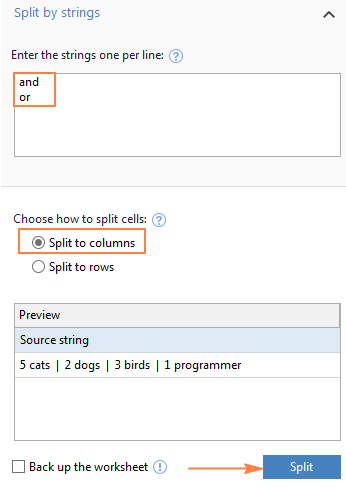
Ως αποτέλεσμα, η αρχική φράση διαχωρίζεται σε κάθε εμφάνιση κάθε διαχωριστικού:

Συμβουλή. Οι χαρακτήρες "ή" καθώς και "και" μπορεί συχνά να αποτελούν μέρος λέξεων όπως "πορτοκάλι" ή "Ανδαλουσία", οπότε φροντίστε να πληκτρολογήσετε ένα χώρος πριν και μετά και και ή για να αποφύγετε τη διάσπαση των λέξεων.
Και εδώ ένα άλλο, πραγματικό παράδειγμα. Ας υποθέσουμε ότι έχετε εισάγει μια στήλη ημερομηνιών από μια εξωτερική πηγή, οι οποίες έχουν την εξής μορφή:
5.1.2016 12:20
5.2.2016 14:50
Αυτή η μορφή δεν είναι συμβατική για το Excel και επομένως καμία από τις συναρτήσεις Date δεν θα αναγνώριζε κανένα από τα στοιχεία ημερομηνίας ή ώρας. Για να χωρίσετε την ημέρα, το μήνα, το έτος, τις ώρες και τα λεπτά σε ξεχωριστά κελιά, εισάγετε τους ακόλουθους χαρακτήρες στο πεδίο Διαχωρισμός από συμβολοσειρές κουτί:
- Τελεία (.) για να διαχωρίσετε την ημέρα, τον μήνα και το έτος
- άνω και κάτω τελεία (:) για το διαχωρισμό ωρών και λεπτών
- Χώρος για τον διαχωρισμό της ημερομηνίας και της ώρας
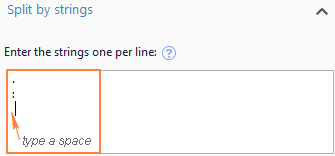
Πατήστε το Split και θα λάβετε αμέσως το αποτέλεσμα:

Διαχωρισμός κελιών με μάσκα (μοτίβο)
Ο διαχωρισμός ενός κελιού με μάσκα σημαίνει διαχωρισμό μιας συμβολοσειράς με βάση ένα μοτίβο .
Αυτή η επιλογή είναι πολύ χρήσιμη όταν πρέπει να χωρίσετε μια λίστα ομοιογενών συμβολοσειρών σε κάποια στοιχεία ή υποσύνολα. Η περιπλοκή είναι ότι το πηγαίο κείμενο δεν μπορεί να χωριστεί σε κάθε εμφάνιση ενός συγκεκριμένου διαχωριστικού, αλλά μόνο σε κάποια συγκεκριμένη εμφάνιση. Το ακόλουθο παράδειγμα θα κάνει τα πράγματα πιο κατανοητά.
Ας υποθέσουμε ότι έχετε μια λίστα συμβολοσειρών που εξάγονται από κάποιο αρχείο καταγραφής:
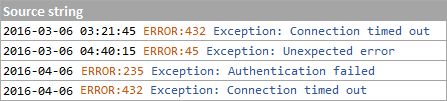
Αυτό που θέλετε είναι να έχετε την ημερομηνία και την ώρα, εάν υπάρχει, τον κωδικό σφάλματος και τις λεπτομέρειες της εξαίρεσης σε 3 ξεχωριστές στήλες. Δεν μπορείτε να χρησιμοποιήσετε ένα κενό ως διαχωριστικό, επειδή υπάρχουν κενά μεταξύ της ημερομηνίας και της ώρας, τα οποία θα πρέπει να εμφανίζονται σε μία στήλη, και υπάρχουν κενά μέσα στο κείμενο της εξαίρεσης, το οποίο θα πρέπει επίσης να εμφανίζεται σε μία στήλη.
Η λύση είναι η διάσπαση μιας συμβολοσειράς με την ακόλουθη μάσκα: *ERROR:* Εξαίρεση:*
Όπου ο αστερίσκος (*) αντιπροσωπεύει οποιονδήποτε αριθμό χαρακτήρων.
Τα άνω και κάτω τελεία (:) περιλαμβάνονται στους διαχωριστικούς χαρακτήρες επειδή δεν θέλουμε να εμφανίζονται στα προκύπτοντα κελιά.
Και τώρα, επεκτείνετε το Διαχωρισμός ανά μάσκα τμήμα στο Κείμενο διαχωρισμού παράθυρο, πληκτρολογήστε τη μάσκα στο πεδίο Εισάγετε οριοθέτες και κάντε κλικ στο κουμπί Split :
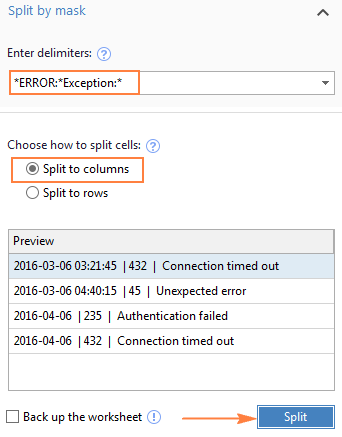
Το αποτέλεσμα θα μοιάζει με αυτό:
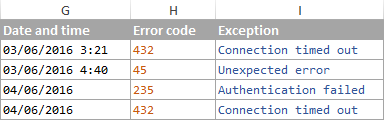
Σημείωση. Η διάσπαση συμβολοσειράς με μάσκα είναι case-sensitive . Έτσι, φροντίστε να πληκτρολογήσετε τους χαρακτήρες στη μάσκα ακριβώς όπως εμφανίζονται στις αρχικές συμβολοσειρές.
Ένα μεγάλο πλεονέκτημα αυτής της μεθόδου είναι η ευελιξία. Για παράδειγμα, αν όλες οι αρχικές συμβολοσειρές έχουν τιμές ημερομηνίας και ώρας και θέλετε να εμφανίζονται σε διαφορετικές στήλες, χρησιμοποιήστε αυτή τη μάσκα:
* *ERROR:*Exception:*
Μεταφρασμένη σε απλά αγγλικά, η μάσκα δίνει εντολή στο πρόσθετο να διαιρέσει τις αρχικές συμβολοσειρές σε 4 μέρη:
- Όλοι οι χαρακτήρες πριν από το 1ο κενό που βρίσκονται μέσα στη συμβολοσειρά (ημερομηνία)
- Χαρακτήρες μεταξύ του 1ου διαστήματος και της λέξης ΣΦΑΛΜΑ: (χρόνος)
- Κείμενο μεταξύ ΣΦΑΛΜΑ: και Εξαίρεση: (κωδικός σφάλματος)
- Όλα όσα έρχονται μετά Εξαίρεση: (κείμενο εξαίρεσης)
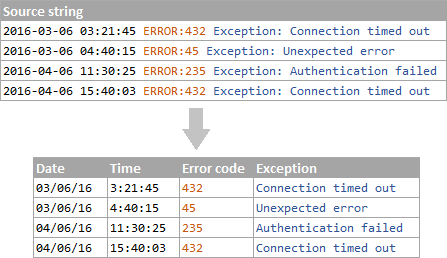
Ελπίζω να σας άρεσε αυτός ο γρήγορος και απλός τρόπος διαχωρισμού συμβολοσειρών στο Excel. Αν είστε περίεργοι να το δοκιμάσετε, μια έκδοση αξιολόγησης είναι διαθέσιμη για λήψη παρακάτω. Σας ευχαριστώ για την ανάγνωση και ελπίζω να σας δω στο blog μας την επόμενη εβδομάδα!
Διαθέσιμες λήψεις
Τύποι Excel Split Cells (.xlsx αρχείο)
Ultimate Suite 14 ημερών πλήρως λειτουργική έκδοση (.exe αρχείο)

